Eine Datenquelle liefert die Daten für einen Looker Studio-Bericht. In dieser Lektion erstellen Sie eine Datenquelle und stellen eine Verbindung zu einer Google-Tabelle her.
Schritt 0: Daten vorbereiten
Hier finden Sie einige Tipps zum Arbeiten mit Google Sheets-Daten in Looker Studio:
Separates Arbeitsblatt für Looker Studio-Daten verwenden
In Tabellenkalkulationen können Sie Ihre Daten in einem flexiblen Format speichern und analysieren, das sich in Looker Studio eventuell nur schwierig modellieren lässt. Wir empfehlen, ein separates Arbeitsblatt für die Daten zu erstellen, die Sie in Looker Studio sehen möchten.
Tabellenformat
- Das Arbeitsblatt oder der Zellenbereich, zu dem eine Verbindung hergestellt wird, muss ein einfaches Tabellenformat haben. Jede Spalte darf nur einzelne Zellen enthalten, da verbundene Zellen dazu führen können, dass die Daten falsch angezeigt werden.
- Zellen dürfen nur Daten enthalten. Grafiken oder Bilder lassen sich beispielsweise nicht importieren.
- Die erste Zeile des Arbeitsblatts enthält die Feldnamen in der Datenquelle.
Datumsformat
Jedes Datum in Ihrer Google-Tabelle muss Tag, Monat und Jahr enthalten. Beispiel: 22.09.2020 oder 2020-09-22.
Wenn in der Tabelle auch Uhrzeiten vorhanden sind, müssen sie im Datumsfeld eingefügt werden. Beispiel: 22.9.2020, 11:55:30.
Datumsfelder müssen mithilfe der Google Sheets-Menüoption Format > Zahl > Datum als Datum formatiert werden.
Es gibt noch andere Möglichkeiten, ein Datum zu verarbeiten, die aber zeitaufwendiger sind.
Weitere Informationen zu Datums- und Uhrzeitwerten in Looker Studio
Datenstruktur
Wenn Sie Ihre Daten auf bestimmte Weise organisieren, erleichtern Sie sich die Arbeit in Looker Studio. Beispiel:
Lange Tabellen sind besser als breite: Begrenzen Sie die Anzahl von Dimensionen, indem Sie Daten in Kategorien gruppieren, statt für jeden möglichen Wert eine Spalte anzulegen. Beispiel für die Erfassung der Obstverkäufe eines Lebensmittelhändlers:
| Datum | Frucht | Verkaufte Menge |
|---|---|---|
| 2017-07-06 | Äpfel | 100 |
| 2017-07-06 | Orangen | 75 |
| 2017-07-06 | Bananen | 150 |
| 2017-07-07 | Äpfel | 80 |
| 2017-07-07 | Orangen | 95 |
| 2017-07-07 | Bananen | 175 |
Beispiel für eine lange Tabelle
Weniger übersichtliche Version:
| Datum | Äpfel | Orangen | Bananen |
|---|---|---|---|
| 2017-07-06 | 100 | 75 | 150 |
| 2017-07-07 | 80 | 95 | 175 |
Beispiel für eine breite Tabelle
In der längeren Tabelle oben haben Sie in der Datenquelle nur eine Dimension für die Kategorie „Obst“, in der breiteren Tabelle ist eine Dimension für jede Obstsorte vorhanden. Wenn Sie 100 Obstsorten verkaufen, brauchen Sie im zweiten Beispiel 100 Dimensionen, um alle zu analysieren. Diese Menge an Dimensionen könnte unmöglich in einem Looker Studio-Diagramm dargestellt werden.
Wenn Sie Datenreihen in Dimensionen gruppieren, vereinfachen Sie auch das Filtern in Looker Studio. In der langen Tabelle lässt sich beispielsweise problemlos ein Filter vom Typ Obst = „Äpfel“ erstellen. In der breiten Tabelle können Sie nicht nach der Obstsorte filtern.
Aggregierte Daten: Wenn Ihre Tabelle aggregierte Daten wie Summen, Mittelwerte oder Medianwerte enthält, sollten Sie diese Daten in Looker Studio-Diagrammen nicht mit nicht aggregierten Daten mischen. Wenn Sie diese Daten trotzdem zusammenführen, sind die Zahlen in den Diagrammen möglicherweise falsch. Nehmen wir an, dass die Tabelle oben die Zeile „Gesamt“ enthält:
| Datum | Äpfel | Orangen | Bananen |
|---|---|---|---|
| 2017-07-06 | 100 | 75 | 150 |
| 2017-07-07 | 80 | 95 | 175 |
| Gesamtsummen | 180 | 170 | 325 |
Breite Tabelle mit der Zeile „Gesamt“
In Looker Studio-Übersichten werden zu hohe Zahlen für jede Dimension angezeigt, weil die Gesamtzahl und die nicht aggregierten Messwerte addiert werden:
| Äpfel 360 |
Orangen 340 |
Bananen 650 |
|---|
Beispiele für Übersichten
In diesem Fall ist es am besten, die Zeile „Gesamt“ der Datenquelle nicht einzuschließen und stattdessen die Gesamtzahlen von Looker Studio berechnen zu lassen.
Schritt 1: Mit Google Sheets verbinden
Der erste Schritt beim Erstellen einer Datenquelle besteht darin, eine Verbindung zu Ihrem Dataset herzustellen.
- Melden Sie sich in Looker Studio an.
- Klicken Sie links oben auf der Looker Studio-Startseite auf
 Erstellen und wählen Sie dann Datenquelle aus.
Erstellen und wählen Sie dann Datenquelle aus. - Wählen Sie im Bereich „Connectors“ die Option Google Sheets aus.
- Wählen Sie eine Tabelle und ein Arbeitsblatt aus.
- Entfernen Sie gegebenenfalls das Häkchen für die Option Erste Zeile als Kopfzeile verwenden. Für die Felder in der Datenquelle werden stattdessen die standardmäßigen Spaltenüberschriften „A“, „B“, „C“ usw. verwendet.
- Entfernen Sie optional das Häkchen für die Option Ausgeblendete und gefilterte Zellen einschließen. Diese Felder werden dann nicht in die Datenquelle aufgenommen.
- Geben Sie optional einen Zellenbereich an. Andernfalls wird das gesamte Arbeitsblatt verwendet.
- Klicken Sie rechts oben auf Verbinden. Der Feld bereich wird eingeblendet.
Schritt 2: Datenquelle konfigurieren
Die Konfigurationsseite der Datenquelle enthält alle Dimensionen (grüne Chips) und Messwerte (blaue Chips) aus dem Datenpool. Sie können die Datenquelle optimieren, indem Sie Felder umbenennen oder deaktivieren, berechnete Felder hinzufügen oder die Zusammenfassung und den Datentyp ändern.
Weitere Informationen zum Modellieren von Daten

Messwert hinzufügen
Wenn Sie der Datenquelle einen Messwert hinzufügen möchten, klicken Sie neben einer Dimension auf das Dreipunkt-Menü ![]() und wählen Sie eine der verfügbaren Funktionen aus. Sie benötigen mindestens einen Messwert, um in Looker Studio ein Diagramm Ihrer Daten zu erstellen.
und wählen Sie eine der verfügbaren Funktionen aus. Sie benötigen mindestens einen Messwert, um in Looker Studio ein Diagramm Ihrer Daten zu erstellen.
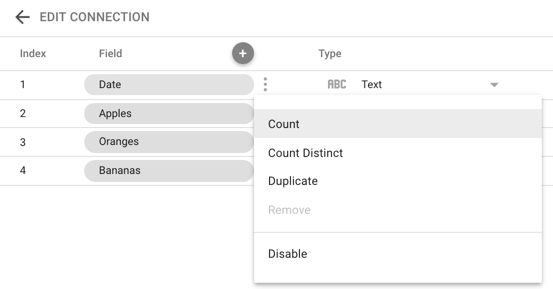
Schritt 3: Datenquelle umbenennen
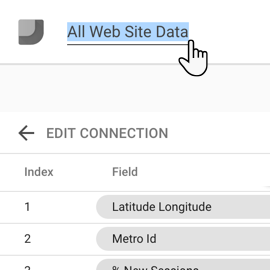
Ihre Datenquelle erhält von Looker Studio automatisch den gleichen Namen wie der Datensatz. Falls Sie den Namen ändern möchten, klicken Sie links oben darauf und geben Sie einen neuen Namen ein.
Sie können die Datenquelle auch später über die Startseite DATENQUELLEN umbenennen, indem Sie auf das Kontextmenü klicken und Umbenennen auswählen.
Schritt 4: Datenquelle freigeben
Sie können die Datenquelle für andere Bearbeiter freigeben. Diese haben dann die Möglichkeit, sie Berichten hinzuzufügen.
Datenquelle freigeben
Klicken Sie rechts oben auf
 Freigeben.
Freigeben.Geben Sie die E-Mail-Adressen oder Google-Gruppen ein, für die Sie die Datenquelle freigeben möchten.
Wählen Sie für jeden Nutzer oder jede Gruppe die Zugriffsebene (Berechtigungen) aus. Mit Berechtigungen wird festgelegt, was andere Personen mit der Datenquelle tun dürfen. Sie haben folgende Auswahlmöglichkeiten:
Darf ansehen: Personen mit dieser Berechtigung können die Datenquelle ansehen, jedoch nicht bearbeiten.
Darf bearbeiten: Personen mit dieser Berechtigung können die Datenquelle ansehen und bearbeiten.
Schritt 5: Datenquelle in Berichten verwenden
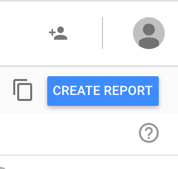
Sie können nun Berichte erstellen, für die Daten aus Ihrer Google-Tabelle abgerufen werden:
- Klicken Sie oben rechts auf BERICHT ERSTELLEN.
- Sie sehen jetzt den Berichtseditor und eine Tabelle mit Feldern aus der Datenquelle.
- Über den Eigenschaftenbereich auf der rechten Seite können Sie die Daten und den Stil ändern.
- Klicken Sie links oben auf Unbenannter Bericht und geben Sie einen Namen für den Bericht ein.
Weitere Informationen
- Google Sheets-Connector
- Kurzanleitung: Berichte erstellen
- Datenquelle freigeben
- Datenquelle kopieren
- Berechnete Felder
- Anmeldedaten für Datenquelle

